Table des matières
La "politique d'expiration du mot de passe" définit le nombre de jours pendant lesquels les utilisateurs peuvent utiliser le même mot de passe avant qu'il n'expire. Dans les environnements de domaine, le délai d'expiration du mot de passe par défaut est de 42 jours, ce qui signifie qu'après ce délai, les utilisateurs doivent changer leur mot de passe pour continuer à utiliser leur ordinateur et accéder aux ressources du réseau.
Ce guide contient des instructions étape par étape sur la façon de modifier l'âge maximal par défaut du mot de passe ou de désactiver la politique d'expiration des mots de passe sur un domaine Active Directory 2012/2016. *
Remarque : pour modifier l'expiration du mot de passe sur Windows 10 & Standalone Server 2016/2012, lisez cet article : Comment définir la date d'expiration du mot de passe sur les serveurs autonomes Windows 10 et Server 2016/2012.
Comment modifier ou désactiver la politique d'expiration des mots de passe dans Active Directory.
1. Dans le contrôleur de domaine Active Directory, ouvrez le Gestionnaire de serveur et ensuite de Outils ouvrez le menu Gestion des politiques de groupe. *
En outre, naviguez vers Panneau de contrôle -> Outils administratifs -> Gestion des politiques de groupe.

2. Sous Domaines sélectionnez votre domaine, puis clic droit à l'adresse Politique de domaine par défaut et choisissez Modifier .
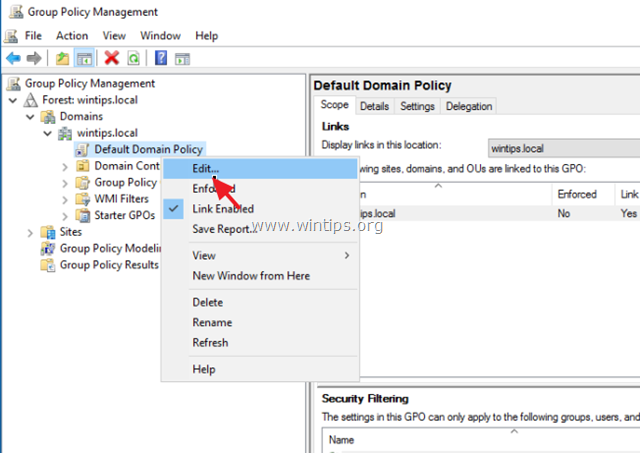
3. Puis naviguez vers :
- Configuration de l'ordinateur\Politiques\Paramètres de Windows\Paramètres de sécurité\Politiques de compte\Politique de mot de passe
4. Dans le volet de droite, double-cliquez sur Âge maximal du mot de passe .
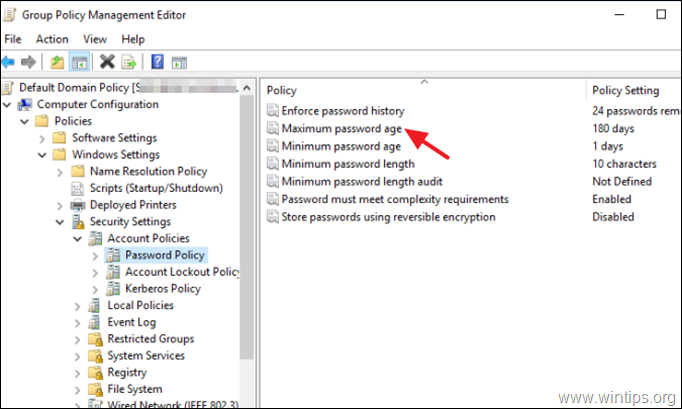
5. Maintenant vérifier le site Définir ce paramètre de politique et selon ce que vous voulez, appliquez l'action correspondante ci-dessous :
a. Pour Modifier le site Nombre de jours avant l'expiration des mots de passe tapez le nombre de jours pendant lesquels le même mot de passe peut être utilisé avant que l'utilisateur ne soit obligé de le changer (par exemple 180 jours = 6 mois), puis cliquez sur OK .
b. Pour Désactiver le site Politique d'expiration des mots de passe, pour que le mot de passe n'expire jamais, réglez ce nombre sur Zéro (0) et cliquez sur OK (En réglant la valeur sur 0, tous les comptes du domaine ne devront plus jamais changer de mot de passe).
Remarques : Le paramètre "Âge maximal du mot de passe" détermine la période de temps (en jours) pendant laquelle un mot de passe peut être utilisé avant que le système ne demande à l'utilisateur de le modifier. Vous pouvez définir des mots de passe qui expirent après un nombre de jours compris entre 1 et 999.
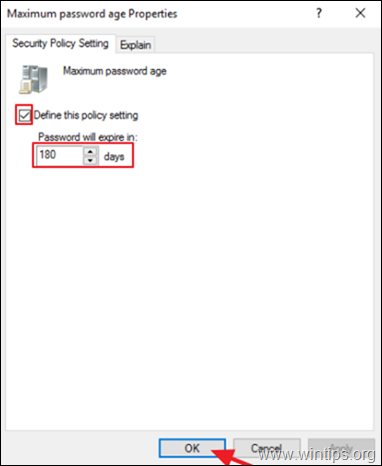
6. Enfin, ouvrez Invite de commande en tant qu'administrateur et donnez la commande suivante pour mettre à jour la stratégie de groupe ou redémarrer le serveur AD.
- gpupdate /force
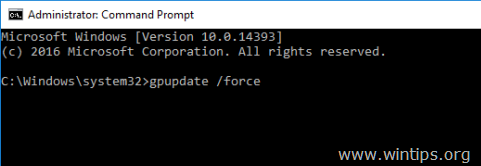
NOTE COMPLÉMENTAIRE - AIDE :
Si vous avez modifié l'"Âge maximum du mot de passe" comme décrit ci-dessus, et que la politique ne s'applique pas à un utilisateur :
1. ouvrir Active Directory Users and Computers.
2. sélectionnez le Utilisateurs dans le volet de gauche.
3. dans le volet de droite, Cliquez à droite sur à l'utilisateur pour lequel la politique ne fonctionne pas et sélectionnez Propriétés.
4. à Compte onglet, décochez le site Le mot de passe n'expire jamais et cliquez sur OK.
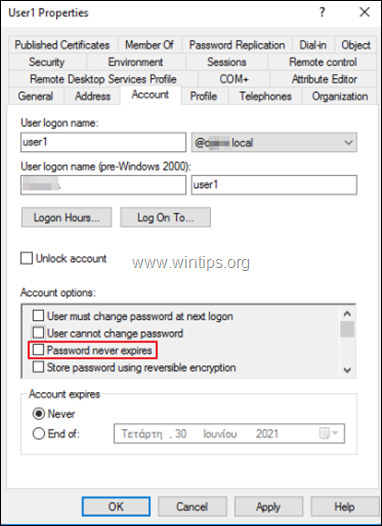
C'est tout ! Dites-moi si ce guide vous a aidé en laissant un commentaire sur votre expérience. Merci d'aimer et de partager ce guide pour aider les autres.

Andy Davis
Blog d'un administrateur système sur Windows





